SSD 사용이 보편화된 요즘, 윈도우10 최적화 팁 중에 페이지 파일 삭제를 언급하는 것을 종종 보게 됩니다.
가상 메모리라고도 불리는 페이지 파일은 각 드라이브에 ‘pagefile.sys’라는 이름의 파일로 존재하는데요.
그런데 저는 이것을 삭제하는 것을 그다지 추천하지 않습니다.
그렇다고 가상메모리를 사용하라는 것도 아닙니다.
간혹 가상 메모리 할당에 문제가 생기면서 강제로 모든 드라이브, 특히 SSD에 수 GB에 달하는 pagefile.sys가 생성되는 경우가 있습니다.
이럴 때 굉장히 짜증 나더라고요.
가뜩이나 SSD에 최대한 쓰기 작업을 줄이려고 발버둥치고 있는데 어이없게 한 방에 수 GB에 달하는 쓰기 작업이 진행되버리니 짜증이 안 나겠습니까? ^^;
그래서 저는 SSD에 pagefile.sys 파일을 윈도우가 임의로 생성하지 못하게 그냥 꼼수로 막아 놨습니다.
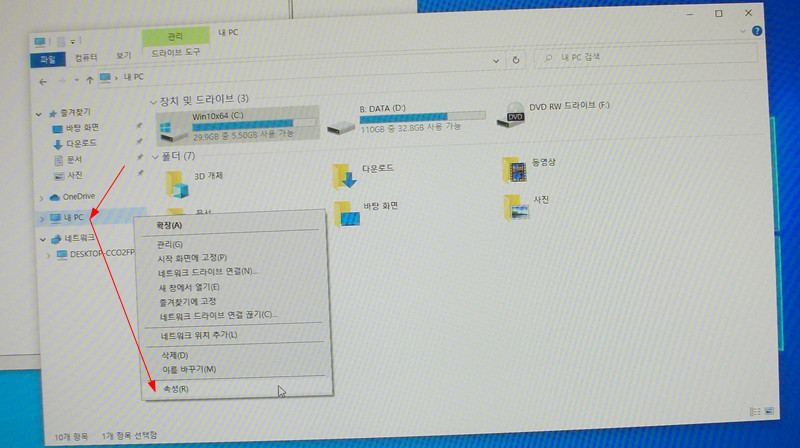
파일 탐색기 창에서 왼쪽 부분에 ‘내 PC’ 항목을 선택한 후 마우스 우클릭합니다.
나타난 메뉴 목록에서 최하단 부분에 ‘속성’ 메뉴를 클릭합니다.
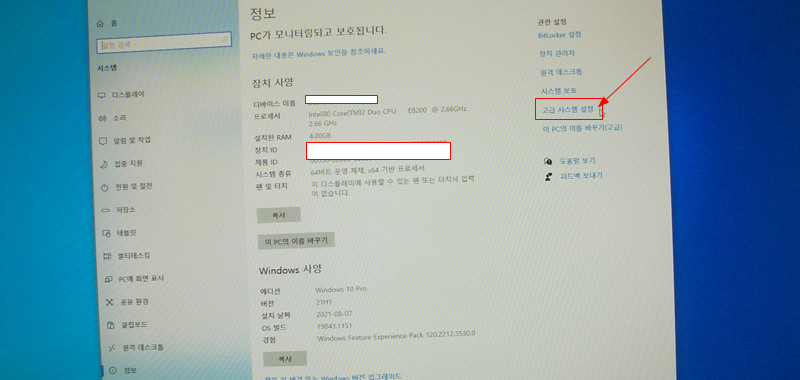
시스템 정보를 표시해주는 창이 뜰텐데요.
화면 오른쪽 부분을 보시면 ‘고급 시스템 설정’ 항목이 보이실 겁니다.
여기를 클릭하면 ‘시스템 속성’ 창이 뜹니다.
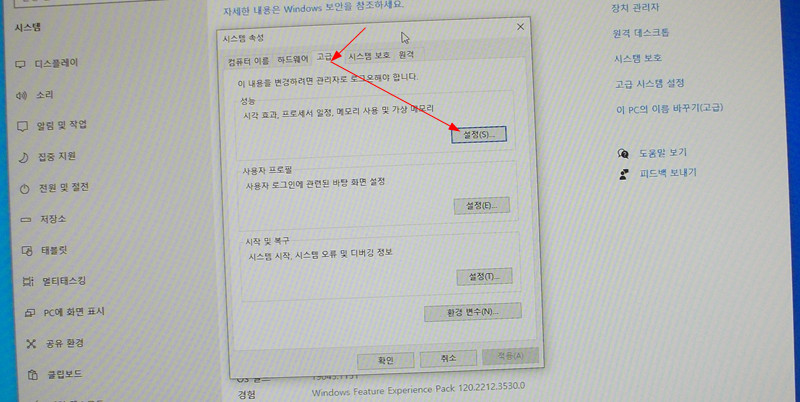
‘시스템 속성’ 창에서 ‘고급’ 탭을 선택합니다.
‘성능’ 항목에서 ‘설정’ 버튼을 클릭합니다.
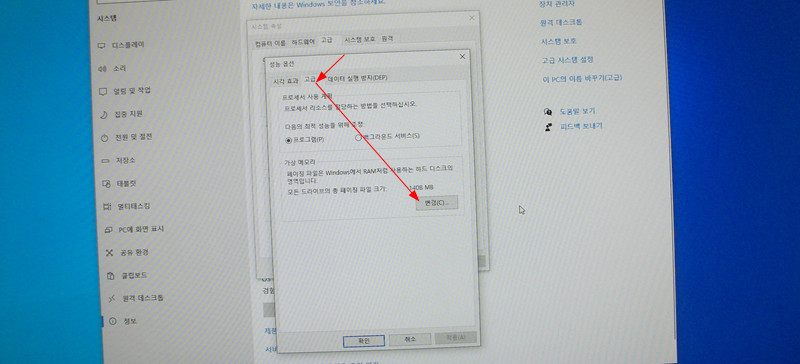
‘성능 옵션’ 창이 뜨면 ‘고급’ 탭을 선택합니다.
‘고급’ 탭에서 ‘가상 메모리’ 항목에 있는 ‘변경’ 버튼을 클릭합니다.
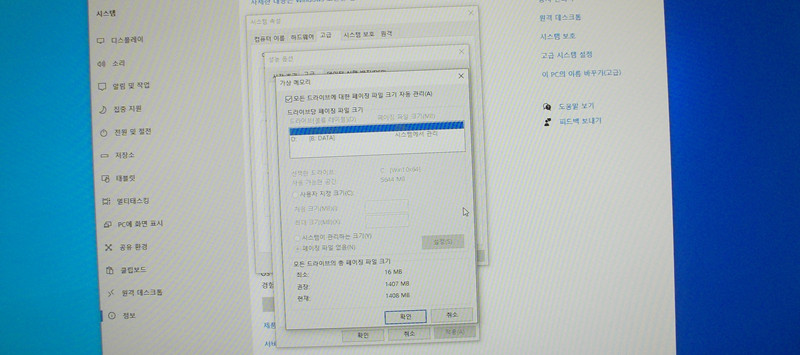
‘가상 메모리’ 창에서 ‘모든 드라이브에 대한 페이징 파일 크기 자동 관리’ 항목의 체크를 해제합니다.
그럼 각 드라이브 당 페이지 파일의 크기를 직접 수동으로 지정해줄 수 있게 됩니다.
RAM 용량이 충분히 크다면 각 드라이브마다 ‘페이징 파일 없음’으로 설정해주면 됩니다.
그런데 RAM 용량이 충분히 크지 못하다면 여기서 선택의 기로에 서게 되는데요.
SSD를 아끼자니 성능 하락을 감수해야 되고, 성능 향상을 추구하자니 SSD 수명을 희생해야 되고…
만약 여러분이 SSD를 지키기 위해 어떤 희생도 감수하겠다는 신념이 있다면 SSD에 페이징 파일 없음을 설정하신 후 한 가지 작업을 더 해주셔야 합니다.
뭐.. 귀찮으시면 안 해줘도 상관은 없으나 윈도우가 임의로 강제로 SSD에 페이징 파일을 생성하는 것을 막으려면 반드시 하셔야 합니다.
SSD에 0바이트짜리 pagefile.sys 파일을 만든 뒤 ‘읽기 전용’ 속성으로 설정하면 됩니다.
만드는 방법은 간단합니다.
0바이트짜리 pagefile.txt 파일을 만듭니다.
이것의 이름을 pageflie.sys로 바꾼 뒤 속성에서 ‘읽기 전용’을 선택하면 됩니다.
이렇게 해놓으면 SSD에 윈도우가 더이상 임의로 페이징 파일을 생성하지 못하게 됩니다.